Mozilla hat Firefox Color Anfang Juni 2018 für die Öffentlichkeit freigegeben. Mit dem Testpilot-Experiment können Firefox-Benutzer das Erscheinungsbild der Oberflächenelemente des Browsers ändern.
Firefox-Benutzer mussten zunächst die Firefox-Farberweiterung im Browser installieren. Die Konfiguration selbst erfolgt auf der offiziellen Firefox Color-Website, auf der Benutzer stattdessen eines der voreingestellten Designs auswählen oder ein benutzerdefiniertes Design für den Browser erstellen können.
Bei der Themenerstellung wurde eines der unterstützten Oberflächenelemente und eine Farbe oder Textur für dieses Oberflächenelement ausgewählt. Firefox wird automatisch aktualisiert, um die Änderungen zu berücksichtigen, und Benutzer von Firefox Color können das benutzerdefinierte Design zum Standarddesign im Browser machen oder es für andere Benutzer freigeben.
Firefox Color Version 2.0

Firefox Color war und ist bis zu einem gewissen Grad eingeschränkt, wenn es um die Elemente geht, die Sie ändern können. Mozilla hat kürzlich ein Update veröffentlicht, das Firefox Color um neue Funktionen erweitert.
Als Erstes werden Sie feststellen, dass sich das Layout der Firefox-Color-Site geändert hat. Alle Oberflächenelemente, die Benutzer ändern können, werden nun in Listenform unterhalb des Vorschaubereichs angezeigt. Firefox-Benutzer mussten auf Oberflächenelemente in der vorherigen Version klicken, um diese zu ändern. Ab Version 2.0 von Firefox Color wählen Benutzer ein Oberflächenelement in der Liste aus, um die Farbe zu ändern.
Die Site hebt das Element in der Vorschau hervor, damit Sie wissen, welches Oberflächenelement Sie ändern werden. Die neue Benutzeroberfläche sieht sauberer aus, aber es ist anfangs nicht mehr so einfach, das richtige Element für die Benutzeroberfläche zu finden.
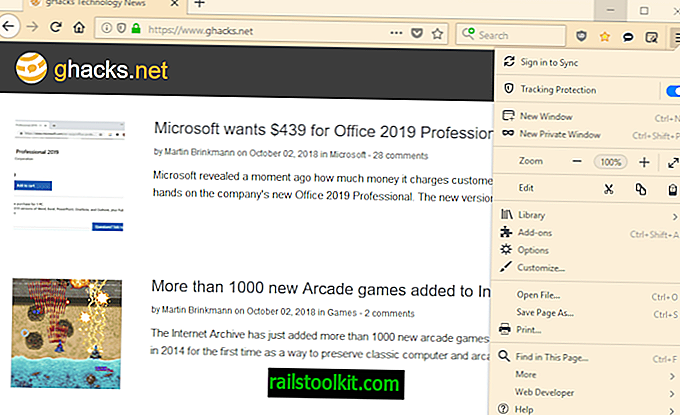
Das ist allerdings nur vorübergehend und wenn Sie vorhaben, alle Elemente zu ändern, ist das kein großes Problem.
Die neue Version enthält neue Elemente, die Sie möglicherweise ändern. Es gibt neue Popup-Hintergrund- und Popup-Textelemente, die Sie nach der Installation der neuen Version anpassen können. Popup bezieht sich auf das Menü, das geöffnet wird, wenn Sie auf das Firefox-Hauptmenü klicken.
Firefox Color unterstützte Hintergrundmuster von Anfang an, Version 2.0 bietet jedoch die Möglichkeit, ein eigenes Muster auszuwählen. Klicken Sie einfach auf die Schaltfläche "oder fügen Sie Ihre eigene hinzu", um ein Bild für das Muster auszuwählen, das Sie auf Ihrem lokalen Gerät haben.
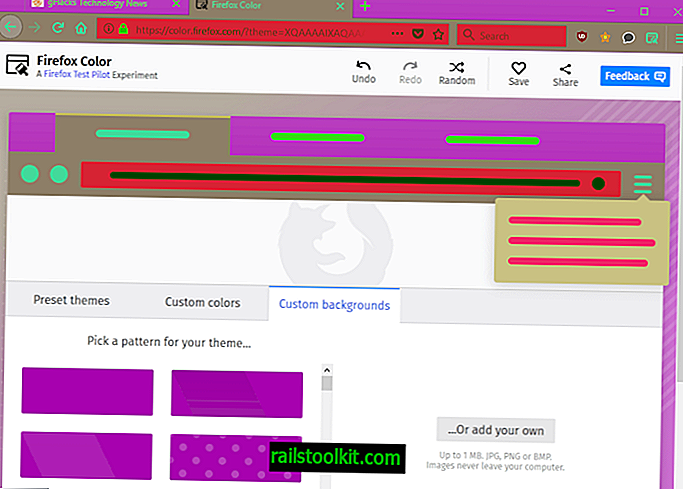
Firefox Color unterstützt JPG-, PNG- und BMP-Bilder mit einer maximalen Größe von 1 Megabyte. Die Bilder bleiben lokal und werden laut Website nicht in die Cloud hochgeladen.
Sie können Themen, die Sie wie zuvor erstellt haben, speichern und freigeben. Dabei wird möglicherweise die neue Zufallsschaltfläche oben angezeigt. Zufällig wählt zufällige Farben für alle Oberflächenelemente aus.
Wie Sie sich vorstellen können, gibt es eine ganze Reihe möglicher Ergebnisse. Viele funktionieren nicht so gut, zum Beispiel, wenn die Hintergrundfarbe und die Textfarbe zu nahe beieinander liegen, sodass der Text schwer oder gar nicht mehr lesbar ist. Andere sehen ganz nett aus.
Mozilla muss ein bisschen mehr an der Zufallsfunktion arbeiten. Ich schlage vor, dass eine Routine implementiert wird, um die Lesbarkeit des Texts zu überprüfen, und eine Option, um eine Grundfarbe für das Thema auszuwählen, auf dem das zufällige Thema basiert.
Schlussworte
Firefox Color ist eine praktische Funktion, mit der Sie das Erscheinungsbild des Firefox-Browsers anpassen können, ohne Themen installieren zu müssen, die in Mozilla AMO hochgeladen wurden.
Firefox Color ist immer noch begrenzt, insbesondere wenn Sie es mit den mittlerweile ausrangierten Vollthemen vergleichen, die Firefox in der Vergangenheit unterstützt hat. Es gibt noch viel zu tun. Das Kontextmenü mit der rechten Maustaste wird auch nach der Installation von Firefox Colors in den Standardfarben angezeigt.
Now You: Führen Sie benutzerdefinierte Designs in Ihrem Browser aus?












